Jak vlajkové telefony jdou, řada Galaxy S20 nastavuje nový standard – a bude se držet. Nadcházející spuštění Galaxy Note 20 linka pravděpodobně tyto telefony spíše doplní, než aby je nahradila.
Obsah
- Aktivujte tmavý režim
- Přepněte na obnovovací frekvenci 120 Hz
- Změňte rozlišení obrazovky
- Přizpůsobte si okrajovou obrazovku
- Po použití Odemknutí obličejem přejděte na domovskou obrazovku bez přejíždění
- Vypněte telefon pomocí tlačítka napájení
- Používejte ovládání gesty
- Používejte Samsung Daily
- Pořizujte 108megapixelové fotografie
- Natáčejte videa v rozlišení 8K
Samsung nacpal telefony Galaxy S20 množstvím funkcí a může to být téměř ohromující, když se poprvé ponoříte do nabídky nastavení a přemýšlíte, co změnit. Je to ještě horší, pokud existuje něco, co chcete změnit, ale nejste si jisti, jak přesně to udělat. Pokud se jedná o běžnou změnu, máme pomoc, kterou potřebujete.
Doporučená videa
Zde je náš seznam nastavení, která možná budete chtít změnit na svém Galaxy S20, Galaxy S20 Plusnebo Galaxy S20 Ultra.
Příbuzný
- Nejnovější telefon Asus Android by mohl být velkou hrozbou pro Galaxy S23 Ultra
- Nejlepší pouzdra pro Samsung Galaxy S23 Ultra: 20 nejlepších, které si můžete koupit
- Nejlepší telefony Samsung v roce 2023: našich 8 oblíbených telefonů Galaxy
Aktivujte tmavý režim

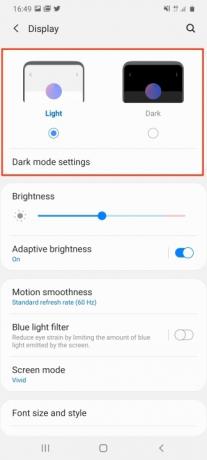
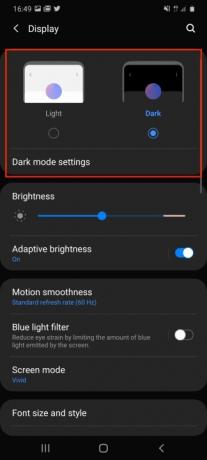
Kdo by nechtěl tmavý režim? Je to dobré pro vaše oči, lepší pro baterii a také chladné. Chcete-li na Galaxy S20 přepnout do tmavého režimu, přejděte na Nastavení > Displeja v horní části obrazovky klepněte na Temný možnost a sledujte, jak zhasnou světla. Pod tím klepněte na Nastavení tmavého režimu buď naplánovat přepnutí do tmavého režimu, nebo nastavit filtr modrého světla, který se automaticky aktivuje v noci.
Přepněte na obnovovací frekvenci 120 Hz

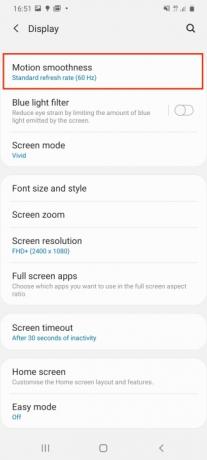

Obnovovací frekvence obrazovky vašeho Galaxy S20 Ultra je hned po vybalení 60 Hz, což je skvělé pro výdrž baterie, ale neomezuje schopnosti ohromující obrazovky AMOLED. Může běžet na 120 Hz, což má za následek plynulejší rolování na webu, v aplikacích a také v určitých hrách. Rychleji se však vybije baterie, takže ji používejte rozumně. Přepněte přechodem na Nastavení > Displej >Hladkost pohybu. Klepněte na toto a vyberte Vysoká obnovovací frekvencea poté stiskněte Aplikovat.
Změňte rozlišení obrazovky


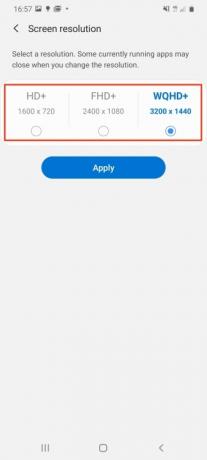
Stejně jako obnovovací frekvence 60 Hz ani přednastavené rozlišení obrazovky Galaxy S20 Ultra nepředvádí ohromující schopnosti telefonu. Ve výchozím nastavení je rozlišení obrazovky 2400 x 1080 pixelů, ale může pracovat s rozlišením 3200 x 1400 pixelů. Chcete-li to vidět, přejděte na Nastavení > Displej >Rozlišení obrazovky. Jsou zde tři možnosti a vy si chcete vybrat WQHD+ volba. Opět platí, že tuto možnost používejte střídmě, protože bude dále zatěžovat životnost baterie a mějte na paměti, že ji nelze použít ve spojení s obnovovací frekvencí 120 Hz.
Přizpůsobte si okrajovou obrazovku



Ve své nejzákladnější podobě je Edge Screen od Samsungu zasouvací panel zástupců, ale s trochou přizpůsobení to může být mnohem víc. Chcete-li najít okrajovou obrazovku, podívejte se na pravou stranu obrazovky, zda vedle tlačítka hlasitosti pravděpodobně není šedý svislý pruh. Posuňte ji po obrazovce, abyste odhalili okraj obrazovky. Bude mít několik ikon pro některé často používané aplikace. Klepnutím na ikonu Plus na prázdných místech přidáte další aplikace.
Na Edge Screen však můžete přidat nové panely a také změnit způsob, jakým se okraje obrazovky rozsvěcují pomocí upozornění. Chcete-li to provést, přejděte na stránku Nastavení > Displeja potom přejděte dolů na Okrajová obrazovka a klepněte na něj. Zde klepněte na některou z nich Okrajové panely nebo Osvětlení okraje přidat další panely nebo změnit světelné efekty upozornění nebo související aplikace.
Po použití Odemknutí obličejem přejděte na domovskou obrazovku bez přejíždění


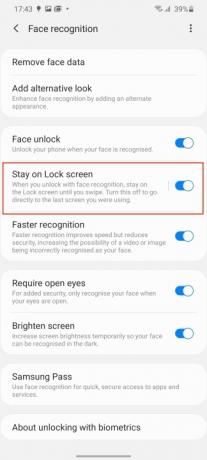
Samsung se rozhodl, že po odemknutí pomocí funkce Face Unlock potáhnete prstem po obrazovce nahoru, ale můžete ušetřit čas tím, že se tomuto kroku vyhnete. Usnadňuje také používání telefonu jednou rukou. Odemknutí obličejem se nastavuje během počátečního nastavení, ale pokud jste tento krok přeskočili, přejděte na Nastavení > Biometrie a zabezpečení >Rozpoznávání obličejů začít.
V opačném případě pro ty, kteří již používají Odemknutí obličejem, v tomto okamžiku vyhledejte označenou možnost Zůstaňte na uzamčené obrazovce a vypněte jej. Když telefon rozpozná váš obličej, automaticky se odemkne.
Vypněte telefon pomocí tlačítka napájení


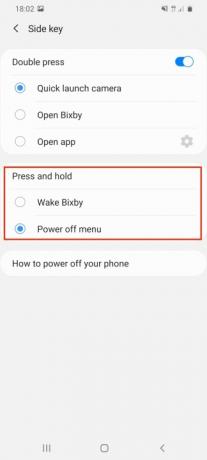
Může to znít divně, ale když dlouze stisknete tlačítko napájení na Galaxy S20, místo zobrazení nabídky napájení se probudí Virtuální asistent Bixby-Samsung. Chcete-li telefon vypnout, doporučujeme použít nabídku napájení na panelu oznámení, ale mnozí budou chtít stisknout tlačítko jako většina ostatních telefonů. Chcete-li přejít z Bixby do nabídky napájení přejděte na Nastavení > Pokročilé funkce, a pak Boční klíč. V této nabídce vyberte Nabídka vypnutí v rámci akcí pro Stiskněte a podržte volba.
Používejte ovládání gesty


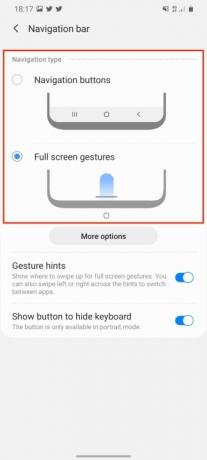
Když začnete používat Galaxy S20, bude mít standardní zadní stranu, domovskou stránku a nabídku Android tlačítka ve spodní části obrazovky, ale pokud chcete, můžete přepnout na alternativní systém ovládání založený na gestech. Jít do Nastavení > Displeja pak hledejte Navigační lišta. Zde vyberte pojmenovanou možnost Gesta na celou obrazovku. Tím se odstraní tlačítka Android a zvýší se viditelná plocha obrazovky.
Používání je stejné jako u mnoha jiných systémů ovládání gesty. Přejetím nahoru se vrátíte domů, přejetím nahoru a podržením otevřete nabídku aplikací a přejetím doleva nebo doprava po obrazovce se vrátíte nebo vpřed.
Používejte Samsung Daily


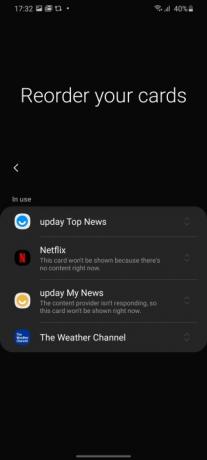
Potáhněte prstem doprava na domovské obrazovce a zobrazí se vám Samsung Daily, který byl známý jako Bixby Home donedávna byla stránkou většinou zbytečných karet, které nebylo možné přenastavit Všechno. To se změnilo s rebrandingem na Samsung Daily a mohlo by to být potenciálně o něco užitečnější.
Chcete-li se ujistit, že karty, které zobrazuje, jsou pro vás relevantní, přejeďte prstem doprava a otevřete Samsung Daily. Pokud to děláte poprvé, máte možnost vybrat, které karty se zobrazí a v jakém pořadí. Pokud jste toto přeskočili, nebojte se, stále to můžete změnit podle svých představ. Klepněte na tlačítko nabídky se třemi tečkami vpravo nahoře a potom klepněte na Karty. Nyní vypněte karty, které nechcete vidět, a klepněte na Přeobjednat změnit způsob jejich zobrazování.
Pořizujte 108megapixelové fotografie

Galaxy S20 Ultra má 108megapixelový hlavní fotoaparát a za normálních okolností je výchozí 12megapixelový. snímky, které využívají speciální algoritmy a technologii pixelů k vylepšení fotografií bez použití plných 108 megapixelů čas. Pokud však chcete, stále můžete fotografovat v plném rozlišení.
Otevřete aplikaci fotoaparátu a podívejte se na horní řadu ikon označených poměry obrázků. Pokud držíte telefon na výšku, hledejte ten, který říká 3:4. Pokud jej budete držet na šířku, bude to říkat 4:3. Klepněte na ikonu a ze zobrazené nabídky vyberte 108MP. Fotografie pořízené s rozlišením 108 megapixelů jsou velké, často alespoň 10 MB, ale neumožňují používat širokoúhlé funkce nebo funkce zoomu.
Natáčejte videa v rozlišení 8K

Galaxy S30 Ultra je schopen natáčet ohromující 8K záběry; je na vás, abyste se ujistili, že je zapnuté rozlišení 8K. Chcete-li se ujistit, že to funguje, přejděte do aplikace fotoaparátu a vyberte Video. Sledujte, zda ikona automaticky posune poměr stran. Bude se velmi podobat ikoně, kterou jsme použili k výměně statického rozlišení na 108 megapixelů, až na to, že nyní by to mělo být 9:16 nebo 16:9 v závislosti na směru vašeho chytrý telefon je orientovaný. Vyberte novou ikonu a klepnutím na 9:16/16:9 8K začněte natáčet úžasné video v rozlišení 8K.
Chceme zdůraznit, že 8K video absolutně zabere úložiště vašeho smartphonu. Pro představu, jak rychle 8K zabere místo: minutové 8K video má obvykle velikost asi 600 MB.
Když si pohrajete s těmito deseti nastaveními, budete o krok blíže k tomu, abyste ze svého Galaxy S20 vytěžili maximum. Při testování těchto funkcí budete moci zažít úžasnou technologii a otestovat své zařízení. Další tipy ohledně fotoaparátu tohoto telefonu najdete v našem příběhu o používání inovativní režim Single Take.
Doporučení redakce
- Nejlepší telefony Android v roce 2023: 16 nejlepších, které si můžete koupit
- Nejlepší pouzdra pro Samsung Galaxy S23: našich 16 oblíbených právě teď
- Galaxy Tab S9 Ultra vypadá jako jeden z nejzajímavějších tabletů roku 2023
- Samsung má levnější (a ekologičtější) způsob, jak koupit Galaxy S22
- Byl opraven problém se špičkovou funkcí fotoaparátu Galaxy S23 Ultra




